Учебное пособие: Восстановление системы из резервной копии
● В открывшемся дополнительном окне (рис. 1.18):
◘ Вводят в поле Точка раздела (Span split point) размер одного сегмента (в мегабайтах).
◘ Ставят флажок Автоматич. имена (Autoname spans), чтобы Ghost Explorer автоматически нумеровал создаваемые сегменты (файлы .ghs ).
◘ В меню Файл (File) выбирают команду Компилировать (Compile); если нужно изменить конфигурацию существующего файла образа, то новый вариант потребуется создать под новым именем.
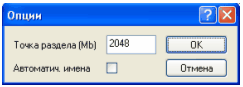
Рис. 1.18. Окно для установки размера сегмента
Процесс компиляции файла образа длительный, за его состоянием можно наблюдать с помощью информации, отображаемой в строке состояния окна Ghost Explorer.
Заданный размер сегментов будет использован для создания всех последующих файлов образа.
1.5. Клонирование дисков и разделов
При клонировании на каком-либо жестком диске создают «запасной» раздел (например, на сетевом сервере) и переносят на него посекторно (клонируют) структуру резервируемого раздела вместе с имеющимися данными. В случае повреждения раздела-оригинала выполняется клонирование раздела-копии на исходный раздел.
В отличие от использования файла образа, клонирование представляет собой «единую и неделимую» операцию, которая не может выполняться по частям. Если операция клонирования прерывается, то состояние диска-приемника оказывается неопределенным и его придется переформатировать.
При клонировании имеющиеся на диске-приемнике данные полностью удаляются.
Norton Ghost позволяет выполнять клонирование, перенося данные на существующий (отформатированный) логический диск. Для повышения надежности результата рекомендуется в качестве приемника использовать не отформатированный логический диск (пустой раздел).
Для запуска процедуры клонирования всего жесткого диска (или раздела) выбирают в группе Ghost расширенный (Ghost Advanced) задачу Клонировать (Clone).
Процедура клонирования выполняется с помощью мастера, который внимательно отслеживает выбираемые вами параметры выполнения этой весьма опасной операции.
Окно мастера, в котором выполняется выбор диска-источника и диска-приемника показано на рис. 1.19.
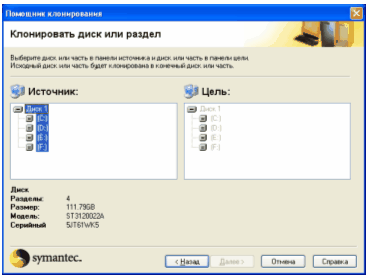
Рис. 1.19. Окно для выбора исходного диска и будущего клона
При выборе исходного диска и будущего клона следует учитывать, что:
● если на дисках имеются пустые разделы (нераспределенное пространство), то они отображаются в списке потенциальных клонов;
● нельзя выбрать в качестве приемника исходный диск;
● размер диска-приемника должен быть не меньше размера клонируемого диска. Если это условие не выполняется, то при попытке перейти к следующему окну мастера Norton Ghost выведет на экран предупреждающее сообщение. Тем не менее можно подтвердить свой выбор, щелкнув в окне с предупреждением кнопку ОК.
● На последнем шаге можно еще раз проверить установленные параметры и дать согласие на замещение диска (раздела), щелкнув кнопку Выполнить (Run Now). После этого компьютер будет перезагружен в режиме DOS и начнется процесс клонирования.
2. Paragon Drive Backup
По своим возможностям Paragon Drive Backup сопоставим с Norton Ghost.
Существуют, три версии Paragon Drive Backup:
● Paragon Drive Backup.Эта версия предназначена для индивидуальных пользователей, работающих на локальном компьютере, не входящем в состав сети.
● Paragon Drive Backup Gold-edition. В дополнение к возможностям Paragon Drive Backup поддерживает работу в сети и обладает некоторыми другими функциями.
● Paragon Drive Backup Enterprise-edition. Эта версия обеспечивает возможность сетевой работы для многих пользователей. Она содержит в своем составе функцию мультикастинга (многопользовательской передачи), которая позволяет копировать образ жесткого диска одновременно на десятки рабочих станций.
2.1. Основные возможности Paragon Drive Backup
● Программа поддерживает файловые системы FAT12, FAT16, FAT32, NTFS, HPFS, Ext2FS, NetWare FS.
● При создании образа диска (или раздела) предусмотрена возможность его сжатия с различной степенью (имеется 9 уровней сжатия), а также разбиения на несколько файлов фиксированного размера. Причем сегменты одного образа могут находиться в различных каталогах и даже на разных дисках.